こんにちは。
嫁さんからこんな話を聞きました。
『Paravi(パラビ)っていう
TBS系列の配信動画サービスを
テレビで見たいねんけど
どうやったらいけるんかな?
せっかくやからパソコンより
でっかいテレビ画面で
ゆったりとくつろぎながら見たいし!』
ということで、
今回の嫁に聞いた話はコレです。
「Paravi(パラビ)をテレビで見る方法!アプリ(FireTVStick)かHDMIで視聴OK!」
気になったところは
・Paravi(パラビ)をテレビで見る方法!
・Paravi(パラビ)はFireTV(Stick)とアプリで視聴OK!
・Paravi(パラビ)はHDMIケーブル接続で視聴OK!
結論から言うとこんな感じでした。
・HDMIだとコスパ最強!
詳しくはこれからお話ししていきますね~^^
[the_ad id=’8340′]
Contents
Paravi(パラビ)をテレビで見る方法!
Paravi(パラビ)を視聴できるデバイスは
- PC(ノート・デスクトップ)
- タブレットPC
- スマホ
- TV
の4種類があります。
今回はこの中の『テレビ』で見る方法を
紹介していきます。
Paravi(パラビ)でテレビで見る方法を調べると
- アプリを使って視聴する方法
- HDMIケーブル接続で視聴する方法
の2種類の方法がありました。
それではそれぞれの視聴方法を
説明してきます!
[the_ad id=’8340′]
Paravi(パラビ)はFireTV(Stick)とアプリで視聴OK!
Amazonから発売されている
『FireTVStick(ファイア TV スティック』
という動画視聴機器と
アプリをインストールすることで
Paravi(パラビ)をテレビで見ることができます。
FireTVStickの利用に必要な環境
- インターネット回線
- Wi-Fi
- HDMI端子対応のテレビ
FireTVStickをテレビに設定する方法

FireTVStickの構成品
FireTVStickの構成品は
・FireTVStick本体
・HDMI延長ケーブル
・USB電源ケーブル
・USBコンセント
↓↓↓

あとリモコンがついています。
↓↓↓

FireTVStickの設定~使用手順
FireTVStickはテレビのHDMI端子に接続して
Wi-Fiにつなぐだけででかんたんに設置できます。
①構成品を全てくっつける

②テレビのHDMI端子に差し込む
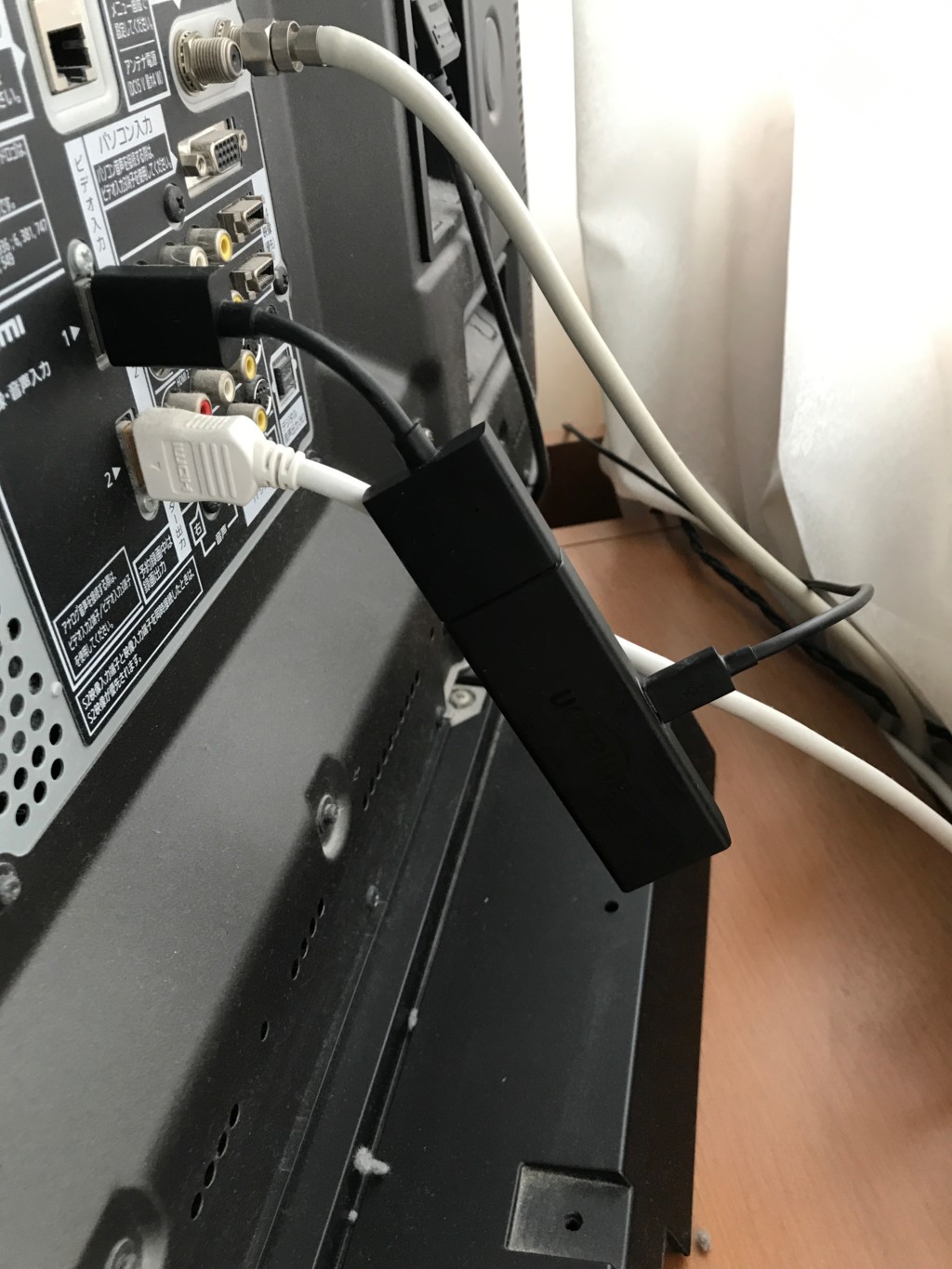
③コンセントに差し込む

④テレビの電源を入れてHDMIに対応した入力に切り替える
⑤言語を選択
⑥Wi-Fiネットワークから使用するWi-Fiを選択してパスワードを入力
※Wi-Fiネットワークが表示されない場合は
「他のネットワークに接続」を選択
→「SSID」を入力
→「セキュリティ方式」を選択
→「暗号化キー」を入力
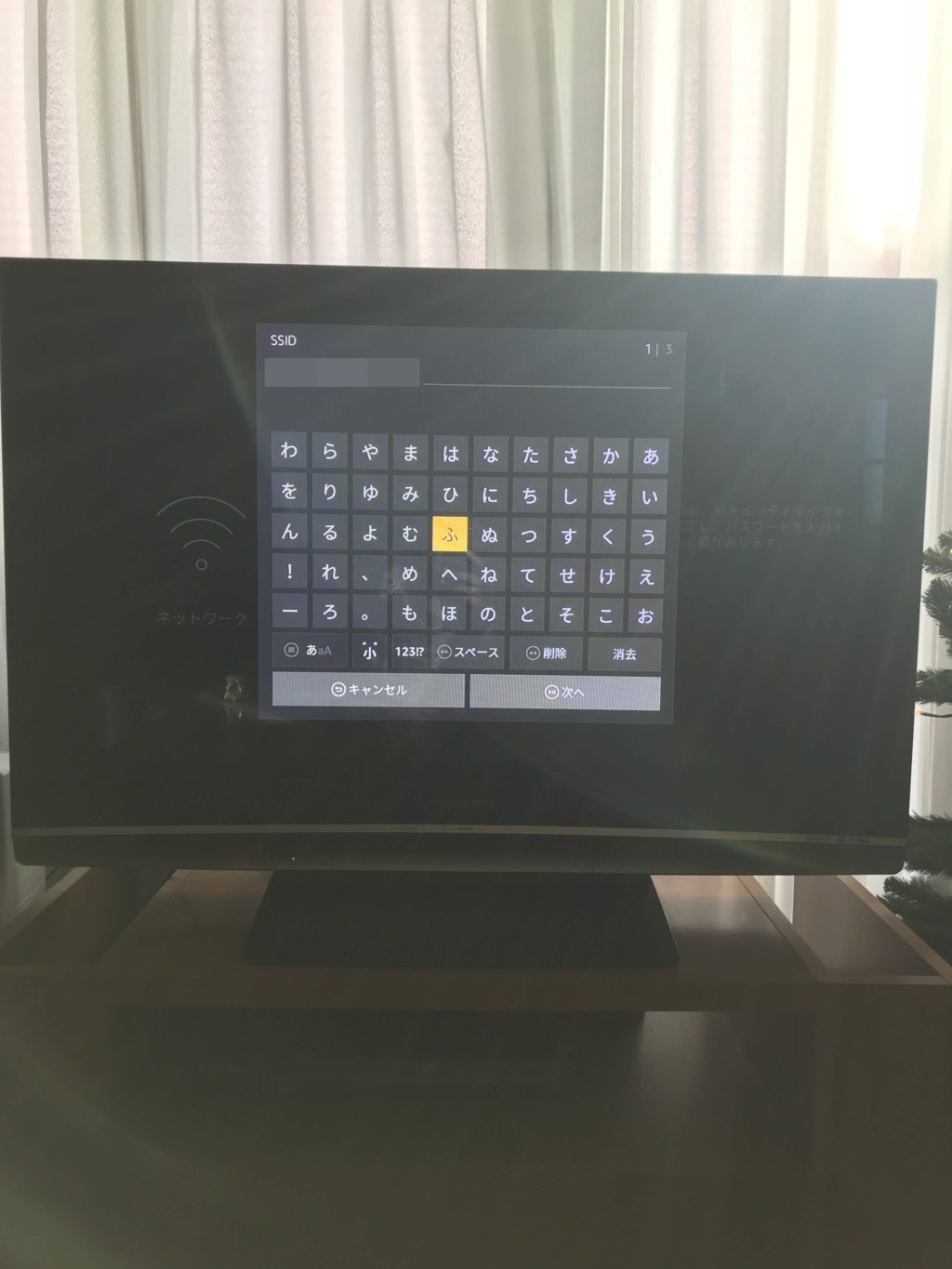
⑦Amazonアカウントでサインイン
【Amazonアカウントを持っている場合】
→「Amazonアカウントを持っています」を選択
→「AmazonログインID」を入力
→「Amazonアカウントパスワード」を入力
【Amazonアカウントを持っていない場合】
→「Amazonをはじめて利用します」を選択
→AmazonのHPでアカウントを新規作成

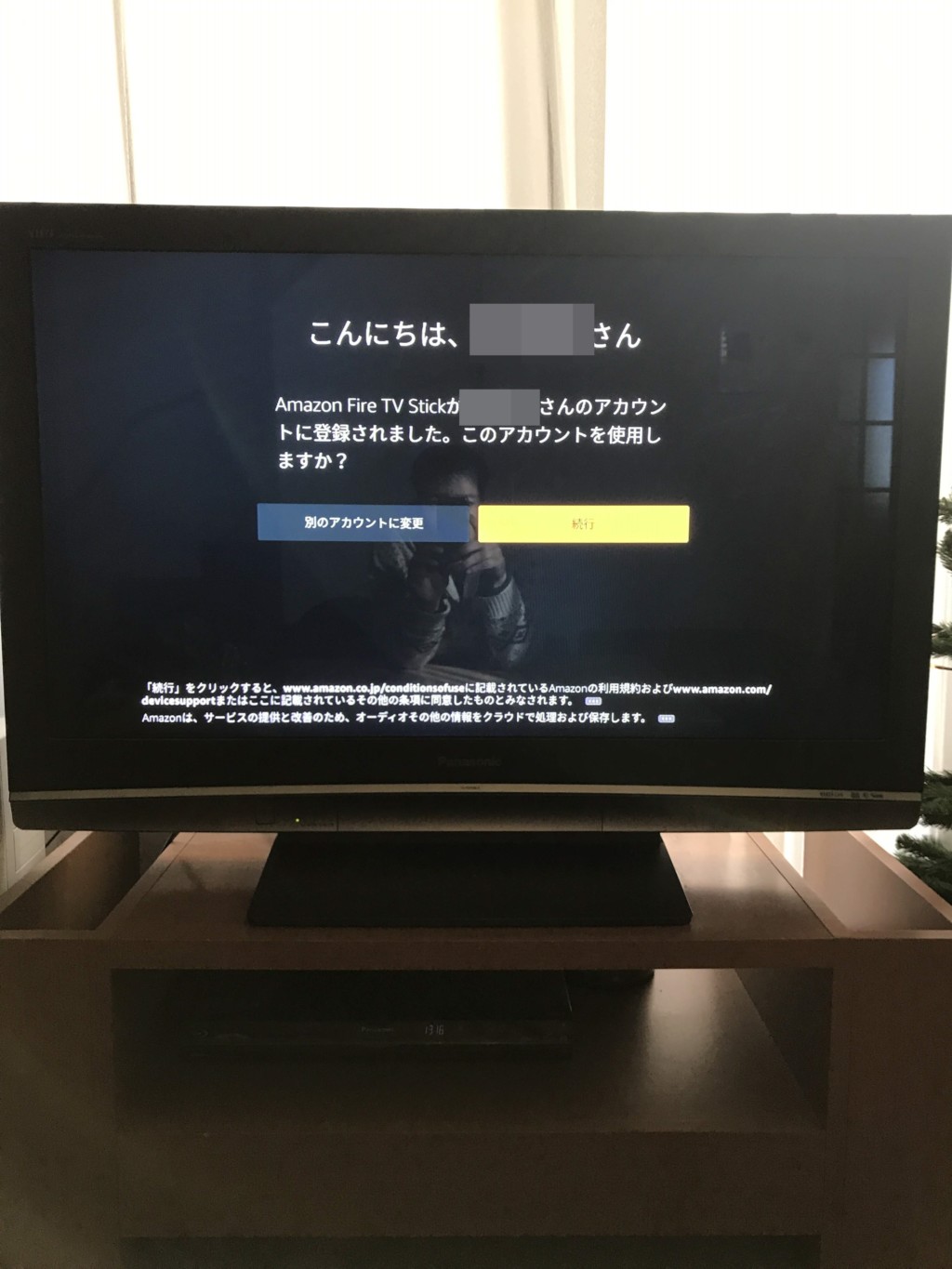
↓↓↓
これでAmazonFireStickへの
アカウント登録は完了です!
ちなみにAmazonアカウントを登録する時に
「Amazonプライム会員」になっておくと
・Amazonプライムビデオで動画見放題!
・AmazonプライムReadingで漫画や雑誌が読み放題!
・AmazonプライムMusicで100万曲が聴き放題!
などのサービスが
月額400円(年会費だと3,900円)(値上げされました!)
月額500円(年会費だと4,900円)
で利用できます!
Amazonを利用するなら
登録しておかないと損しかないですよ!
↓↓↓
AmazonFireStickの「Paravi(パラビ)」アプリ設定方法
次にAmazonFireStickで
「Paravi(パラビ)」が見られるように
アプリを設定します。
設定をする前に
Paravi(パラビ)への
新規登録は済ませておきましょう!
①ホーム画面の上にある「虫眼鏡マーク」を選択

②「パラビ」と入力

③「Paravi(パラビ)」アプリを選択
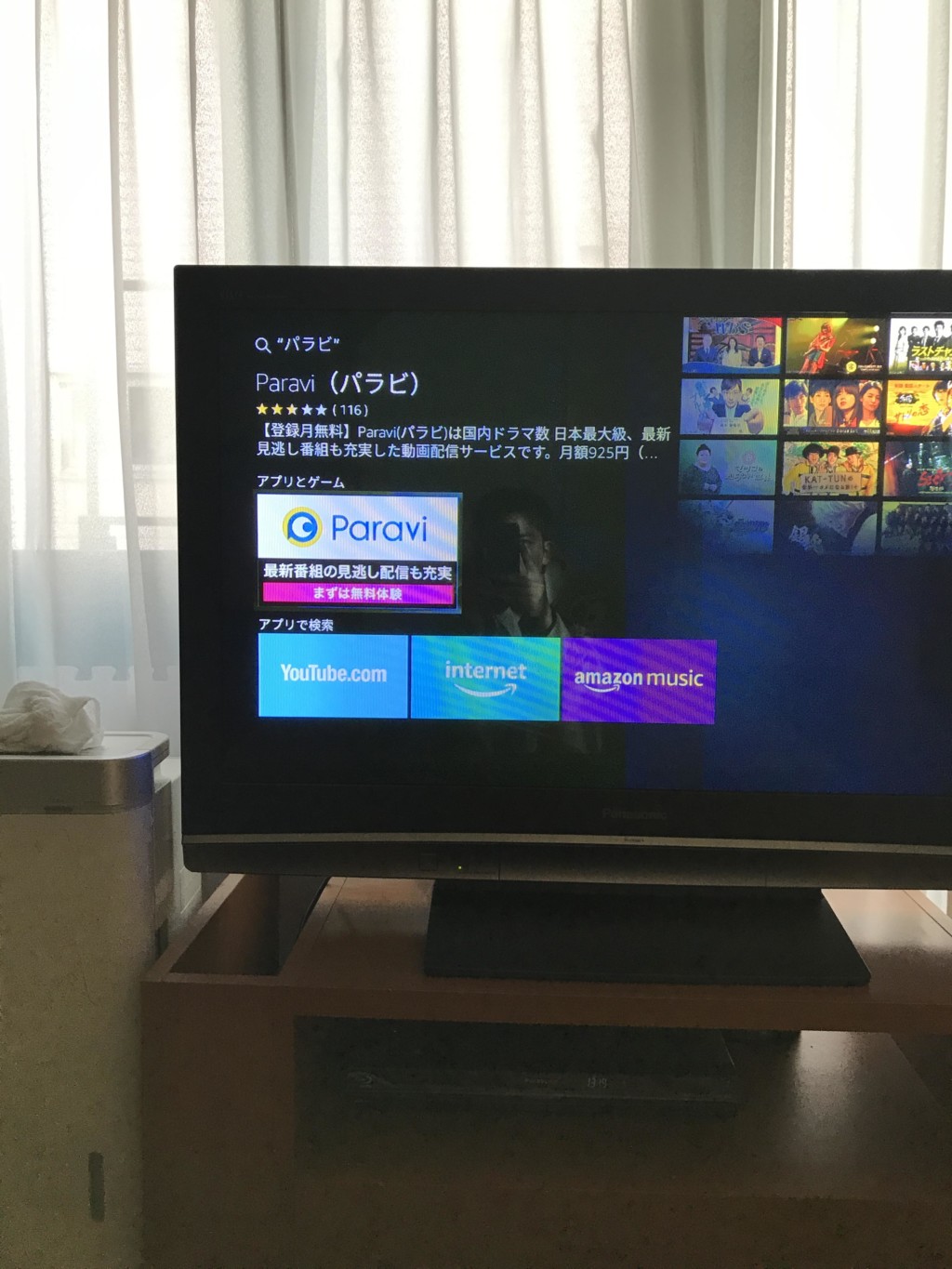
④「Paravi(パラビ)」アプリをダウンロード
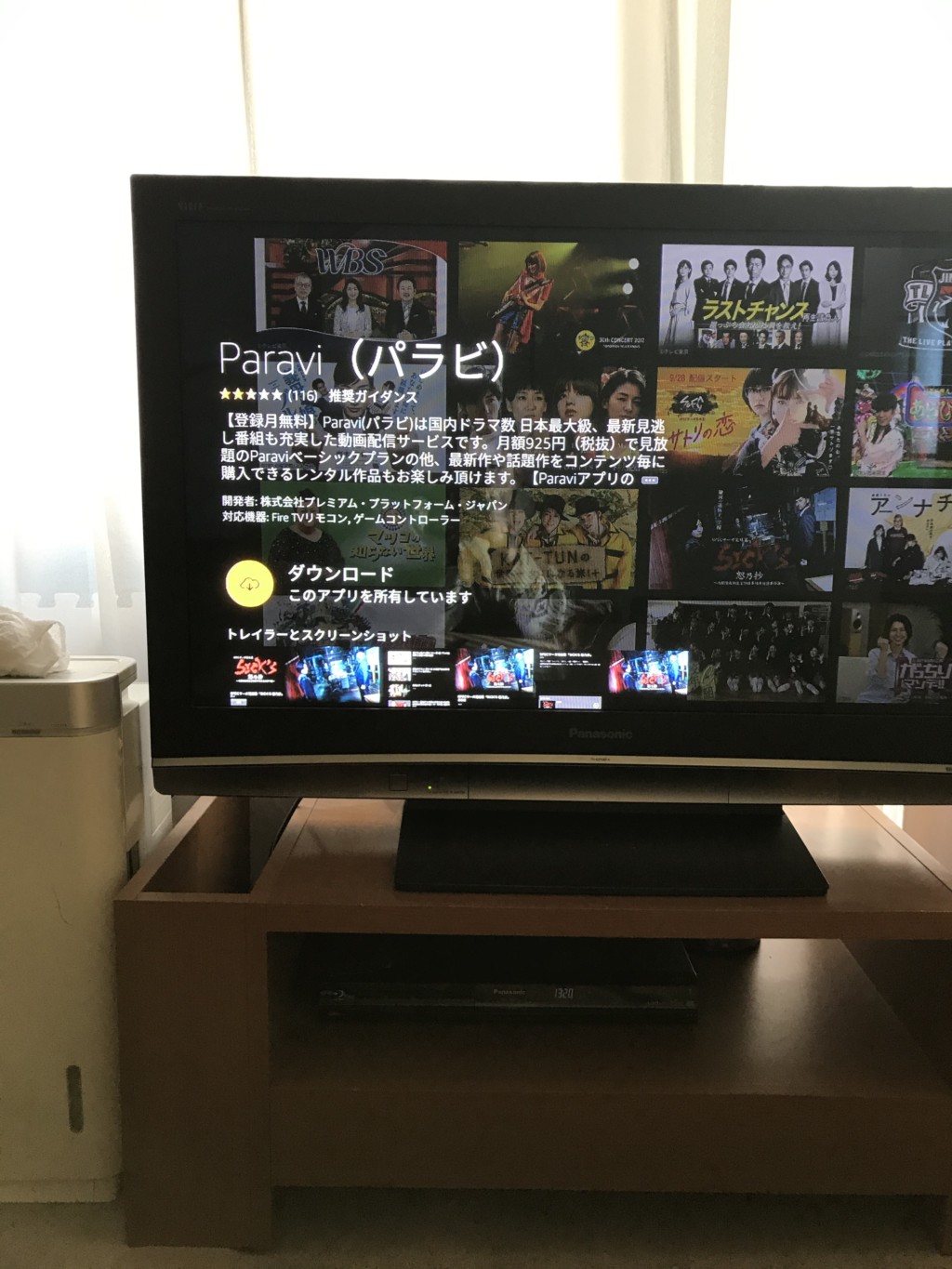
⑤『Paravi(パラビ)」にログイン

【アクティベーションコードを利用する】
→テレビ画面の「QRコード」をスマホ等で読み込み
→表示されている「コード」を入力して「登録」
→自動ログインされる
↓↓↓
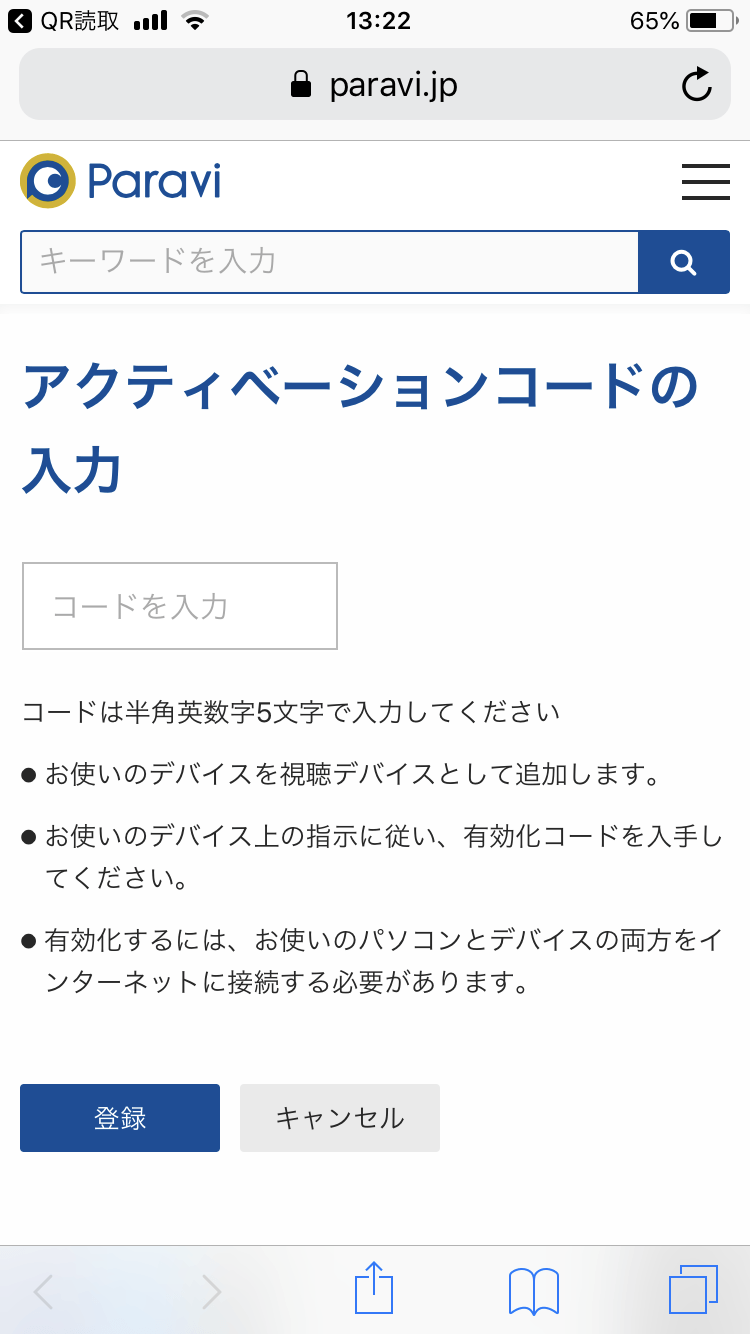
【ログイン情報を入力する】
→「ログイン」を選択
→パラビアカウントの「メールアドレス」を入力
→パラビアカウントの「パスワード」を入力
→ログイン完了
↓↓↓

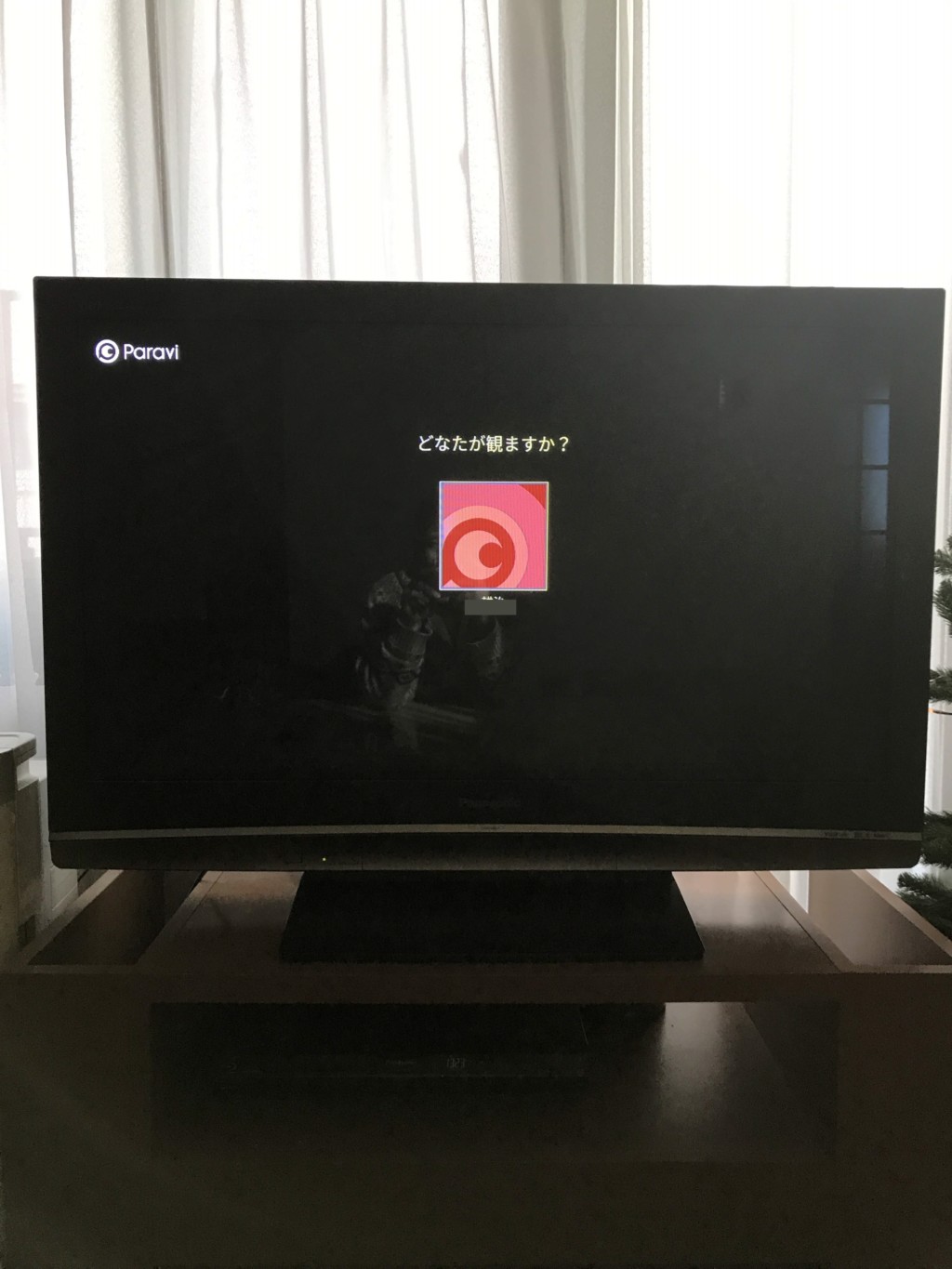
以上で「Paravi(パラビ)」をテレビで見るための設定は完了です!
ちなみにFireTV(Stick)を利用すれば
- Amazonプライムビデオ
- Hulu
- Netflix
- AbemaTV
- DAZN
- dTV
などもテレビで視聴できるようになります。
VODサービスを利用しているなら
ぜひ持っておきたいとこですね!
↓↓↓
FireTVには
- FireTV
- FireTVStick
の2種類がありますが
私のおすすめは「FireTVStick」ですね!
「FireTVStick」は持ち運びができるため
友人宅や旅行先のテレビにつないで
動画を見ることができたりします!
これならスマホの小さい画面で
ちまちまと動画を見なくても
良くなりますね^^
↓↓↓
[the_ad id=’8340′]Paravi(パラビ)はHDMIケーブル接続で視聴OK!
わざわざFireTVを買っても
Paravi(パラビ)以外に使うことないし
もっと簡単にテレビで見たい!
という場合はこちらの
『HDMIケーブル』を使った方法を
お試しください。
<『HDMIケーブル』利用に必要な環境>
- PC(ノート・デスクトップ)
- インターネット回線
- HDMI端子対応のテレビ
- HDMIケーブル(HDCP対応)
必要なモノが準備できたら
あとはPCとテレビをHDMIケーブルで
接続すればPCで表示している画面が
そのままテレビ画面に出力されます。
いたってシンプルですね^^
ここで注意点があります。
準備するHDMIケーブルは『HDCP対応』
これ重要ですので
しっかりと確認してください!
『HDCP』というのは
コンテンツ(動画など)の
不正コピーを防ぐ技術のことで
『HDCP対応』のHDMIケーブルでないと
テレビにつないでも視聴出来ません。
また、スマホやタブレットなどの
『モバイルデバイス』からだと
HDMIケーブルでつないでも視聴できない
そうなので
『PC』と『テレビ』をHDMIケーブルで
接続してください。
『HDCP対応』のHDMIケーブルは
こんなやつです。
もし
「HDMIケーブルはあるけどHDCPに対応してないわ~ orz」
って場合は
こちらを間にかませればOKですよ!
PCにHDMI端子がない場合
手持ちのPCにHDMI端子がない場合
...困りましたね。
他の端子あります?
D-SUB端子がついてるならこちらを使えばOKです。
この『HDMI⇔D-SUBコネクタ』を
HDMIケーブルとPCの間にかませて
テレビと接続すればOKです。
最後に注意点として
そもそも
お手持ちのPCが古くて低スペックだと
Paravi(パラビ)を視聴することができません。
Paravi(パラビ)を視聴するために
必要なPCなどのスペックはこちらから
確認できます。
他にも機器の相性によって
エラーコードが発生することがあります。
詳しい事例はこちらで説明してます↓
以上がParavi(パラビ)をテレビで見る方法の紹介でした。
どちらもちょっとした準備が必要になりますが
おっきなテレビ画面での大迫力の映像や
大切な人と一緒に見られる環境を考えれば
ぜひともやってもらいたいと思います。
「読んだけど不安が残る」
という場合はParavi(パラビ)の公式ページに
問い合わせてみてくださいね^^
※本ページの情報は2020年2月時点のものです。
※iTunes Store決済でParaviベーシックプランに契約した場合の月額利用料金は1,050円(税込)です。最新の配信状況はParaviサイトにてご確認ください。
嫁に話した結果
以上の内容を嫁さんに話してみました。
嫁さんの反応
『おぉ~!
意外と低コストでイケるやん^^
これはさっそく準備せねば。』
それではまた。







コメントを残す